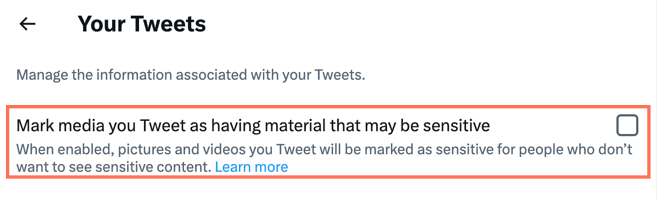Wix Editor: Einen „Folgen“-Button für Twitter hinzufügen und einrichten
2 Min. Lesezeit
Ermögliche Website-Besuchern, dir auf Twitter zu folgen. Füge einfach deinen Benutzernamen hinzu und bringe mehr Menschen dazu, deinen Tweets zu folgen.
Schritt 1 | Einen „Twitter Folgen“-Button hinzufügen
Füge einen „Folgen“-Button für Twitter zu deiner Website hinzu. Du kannst diesen direkt in deinem Editor hinzufügen.
Um einen „Twitter Folgen“-Button hinzuzufügen:
- Klicke auf der linken Seite des Editors auf Hinzufügen
 .
. - Klicke auf Social Media.
- Klicke unter Twitter auf den Button „Twitter Folgen“ oder ziehe den Button an die entsprechende Stelle.
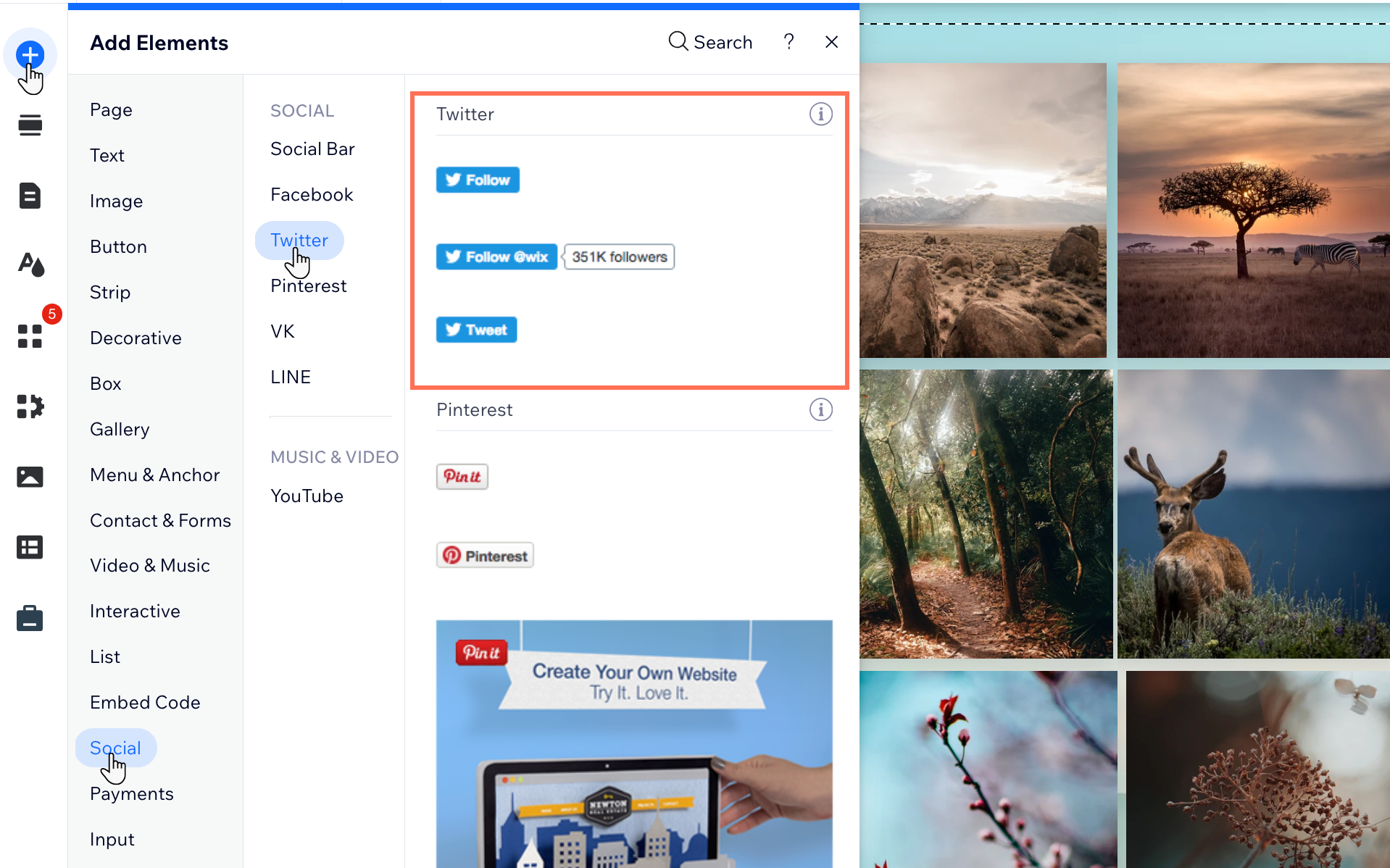
Schritt 2 | Deinen Benutzernamen und die Sprache hinzufügen
Sobald du deinen „Folgen“-Button für Twitter hinzugefügt hast, kannst du deinen Benutzernamen hinzufügen und deine bevorzugte Sprache auswählen.
Um deinen Benutzernamen und die Sprache hinzuzufügen:
- Klicke in deinem Editor auf den Button.
- Klicke auf Benutzername festlegen.
- Gib deinen Twitter-Benutzernamen ein.
- Drücke die Enter-Taste auf deiner Tastatur.
- Buttonsprache: Wähle die entsprechende Sprache aus dem Aufklappmenü aus.
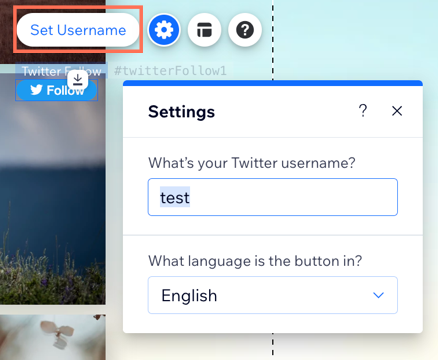
Schritt 3 | Dein Konto auf öffentlich einstellen
Damit deine Tweets auf deiner Website angezeigt werden, musst du sicherstellen, dass dein Twitter-Konto öffentlich ist.
Um dein Konto auf öffentlich einzustellen:
- Öffne dein Konto bei Twitter und melde dich an.
- Klicke Mehr.
- Klicke auf Einstellungen und Support.
- Klicke auf Einstellungen und Datenschutz.
- Klicke auf Datenschutz und Sicherheit.
- Klicke auf Deine Tweets.
- Deaktiviere das Kontrollkästchen Medien, die du twitterst, als Material markieren, das sensibel sein kann.